iPhone XR – одна из самых популярных моделей смартфонов, но иногда пользователи сталкиваются с проблемой, когда экран перестает работать. В такой ситуации многим может показаться, что решить проблему невозможно, но на самом деле существует несложный способ перезагрузить iPhone XR, не имея функционирующего экрана. В этой статье мы расскажем, как справиться с такой ситуацией.
Перезагрузка устройства может помочь в случае возникновения неполадок, связанных с программным обеспечением. Оно позволит вам сбросить все временные данные и запустить iPhone XR заново. Но что делать, когда экран не работает? В такой ситуации вам потребуются следующие шаги, чтобы выполнить перезагрузку устройства.
Шаг 1: Нажмите и быстро отпустите кнопку увеличения громкости. Затем нажмите и быстро отпустите кнопку уменьшения громкости.
Шаг 2: Затем удерживайте боковую кнопку включения / выключения (кнопка Power) до тех пор, пока на экране не появится логотип Apple.
После выполнения этих шагов ваш iPhone XR перезагрузится и, скорее всего, вернется к нормальному состоянию работы. Важно помнить, что перезагрузка это не вариант сброса всех данных или восстановления заводских настроек устройства, поэтому вы не потеряете важную информацию. Простые действия по перезагрузке могут решить проблемы, связанные с зависанием программного обеспечения или неполадками с экраном.
Расположение кнопок
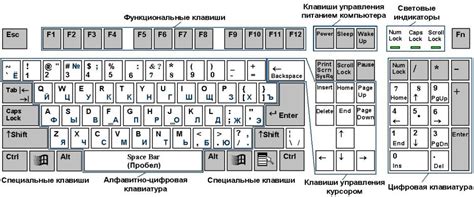
Перезагрузка iPhone XR без рабочего экрана может быть осуществлена с помощью комбинации нажатия и удерживания кнопок на устройстве. Для выполнения данной процедуры понадобится знание расположения следующих кнопок на iPhone XR:
- Кнопка громкости +: находится на левой стороне устройства, выше кнопки включения;
- Кнопка громкости -: также находится на левой стороне устройства, ниже кнопки громкости +;
- Кнопка включения: расположена на правой стороне устройства.
Ниже приведена последовательность действий для перезагрузки iPhone XR без использования рабочего экрана:
- Нажмите и быстро отпустите кнопку громкости +;
- Нажмите и быстро отпустите кнопку громкости -;
- Затем удерживайте кнопку включения на правой стороне устройства до появления логотипа Apple на экране.
После выполнения указанных действий ваш iPhone XR перезагрузится без необходимости использования рабочего экрана.
Нажатие комбинации кнопок

Если у вас возникла проблема с экраном iPhone XR или он перестал отвечать на ваше касание, значит, вам потребуется перезагрузка устройства. Для этого можно воспользоваться комбинацией кнопок.
Вот пошаговая инструкция, как перезагрузить iPhone XR без рабочего экрана:
|  |
После выполнения этих действий ваш iPhone XR должен перезагрузиться. Обратите внимание, что это не будет сбросом настроек, все ваши данные и приложения останутся на месте.
Держание кнопок
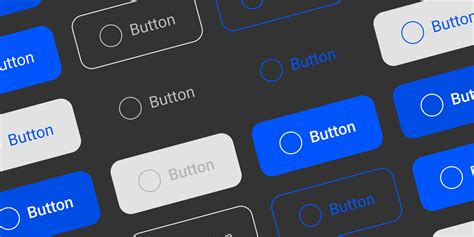
Если экран вашего iPhone XR не работает, вы можете перезагрузить устройство, удерживая несколько кнопок одновременно. Это может помочь решить некоторые проблемы, связанные с программным обеспечением.
Чтобы перезагрузить iPhone XR без рабочего экрана, выполните следующие шаги:
1. Нажмите и быстро отпустите кнопку увеличения громкости.
Эта кнопка находится на левой боковой стороне устройства. Обычно она имеет символ «+».
2. Нажмите и быстро отпустите кнопку уменьшения громкости.
Эта кнопка также находится на левой боковой стороне устройства. Обычно она имеет символ «-».
3. Удерживайте кнопку включения/выключения.
Эта кнопка находится на правой боковой стороне устройства. Обычно она имеет символ «включения/выключения» или замочка.
4.Подождите, пока на экране появится логотип Apple.
После удержания всех трех кнопок одновременно, на экране должен появиться логотип Apple. Это означает, что процесс перезагрузки начался.
5. Отпустите все кнопки.
Когда на экране появится логотип Apple, вы можете отпустить все кнопки. Ваш iPhone XR перезагрузится и, возможно, снова заработает.
Обратите внимание, что перезагрузка iPhone XR без рабочего экрана может не всегда помочь решить проблему. Если устройство продолжает не работать после перезагрузки, рекомендуется обратиться в сервисный центр Apple или связаться с технической поддержкой.
Появление Apple логотипа
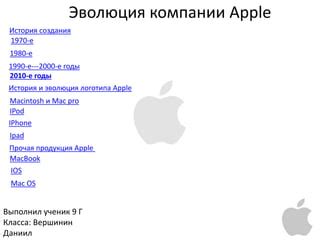
Apple логотип, изображающий укуснутое яблоко, является одним из самых узнаваемых логотипов в мире и символизирует престиж и качество продукции компании Apple. Появление его на экране iPhone XR после перезагрузки без рабочего экрана означает, что ваше устройство успешно прошло процедуру включения и готово к использованию.
Apple логотип также отражает философию компании, стремящейся к инновационным решениям и стильному дизайну. Созданный Стивом Джобсом в 1977 году, этот логотип стал неотъемлемой частью бренда Apple и символом ее превосходства.
Apple логотип является гарантией надежности и безопасности, а его появление на экране iPhone XR при перезагрузке без рабочего экрана напоминает о том, что ваше устройство готово предложить вам новые возможности и функционал.
Появление Apple логотипа на экране вашего iPhone XR во время перезагрузки является излюбленным зрелищем для всех поклонников продукции эпл. Оно поднимает настроение и уверенно говорит о работоспособности вашего устройства. Отныне вы можете продолжать пользоваться своим iPhone XR и наслаждаться всеми его преимуществами!
Завершение перезагрузки
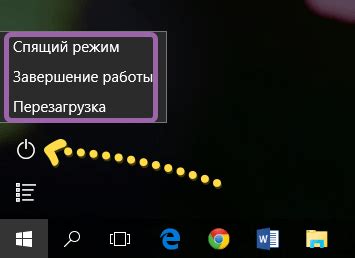
После того, как вы выполнили все вышеуказанные шаги, ваш iPhone XR должен начать перезагружаться. Во время перезагрузки экран может погаснуть на несколько секунд или отображать логотип Apple. Это нормально и говорит о том, что процесс перезагрузки выполняется.
Когда ваш iPhone XR будет полностью перезагружен, экран снова загорится, и вы увидите значок разблокировки. Теперь вы можете ввести свой пароль или использовать функцию Face ID, чтобы разблокировать устройство. После успешного разблокирования вы сможете использовать свой iPhone XR как обычно.